TEn dag kommer vi att dela användbara trick om hur du schemalägg textmeddelanden på din Android-smartphone. Ja, det är möjligt på din Android-enhet och du kan tillämpa den på din Android-enhet och schemalägga din SMS för att skicka den senare. Läs metoden nedan för att ta reda på det.
Som vi alla vet att Android är ett mycket smart operativsystem och orsaken till att det finns många applikationer tillgängliga i Play Store som verkligen kan förändra din användarupplevelse i den. Om vi pratar om textmeddelanden har ökningen av snabbmeddelanden som WhatsApp, Messenger etc. minskat traditionella SMS. Det finns dock många användare som litar på sms-meddelanden för kommunikation.
Om du har använt Android ett tag kan du kanske veta att operativsystemet inte tillåter användare att schemalägga textmeddelanden på Android. Ja, det är möjligt att schemalägga textmeddelanden på Android, men du måste använda en tredjepartsapplikation. Så i den här artikeln kommer vi att dela en enkel metod Schemalägg textmeddelanden på Android.
Schemalägg textmeddelanden på Android
På Android kan du schemalägga din SMS med den fantastiska applikationen som diskuteras nedan. Genom att använda denna applikation kan du enkelt schemalägga alla meddelanden som ska skickas senare när du vill. Du behöver bara följa några enkla steg nedan för att fortsätta.
Läs också: Hur man hittar din Android-telefon även i tyst läge
Steg 1 Först måste du stänga av dina standardmeddelanden för meddelanden om applikationer, annars får du två aviseringar för varje meddelande du får. På Android kan du bara navigera till den Inställningar -> Ljud & meddelanden -> Programmeddelanden -> Inaktivera meddelanden om applikationsaviseringar.
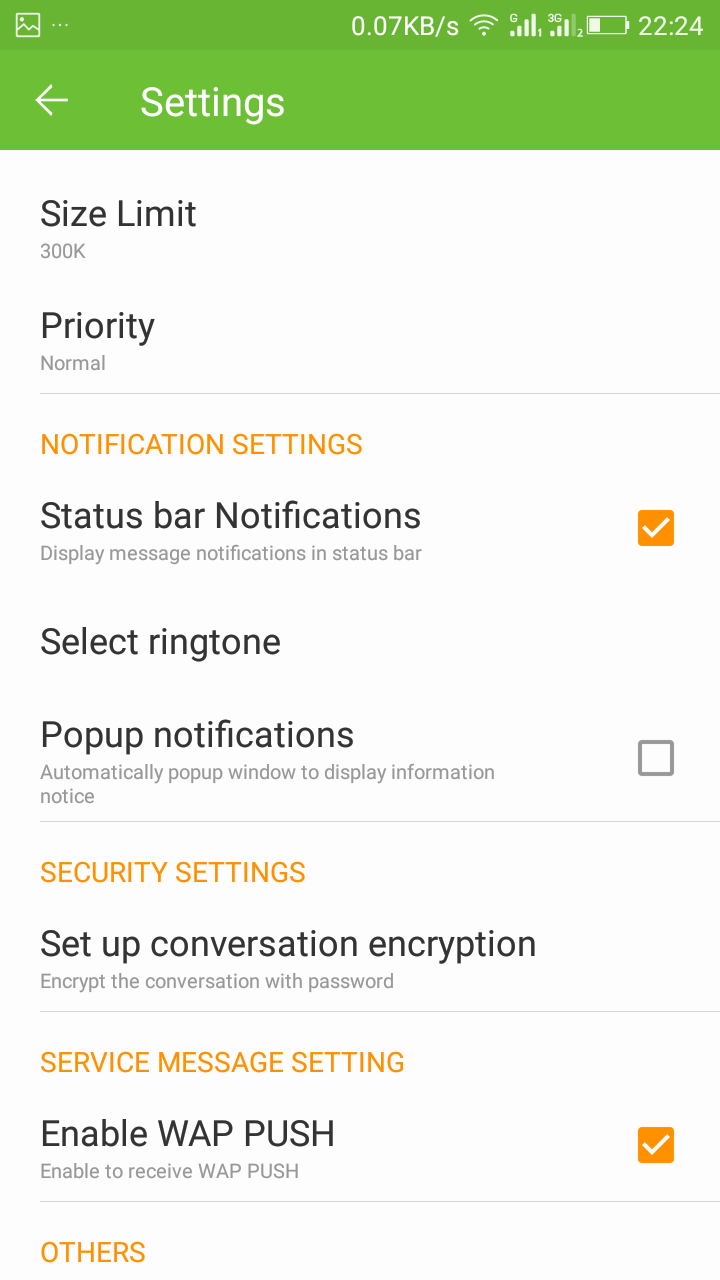 Hur man planerar textmeddelanden på Android
Hur man planerar textmeddelanden på AndroidSteg 2 Ladda ner och installera applikationen på din Android-enhet SMS i där du kan schemalägga ditt SMS.
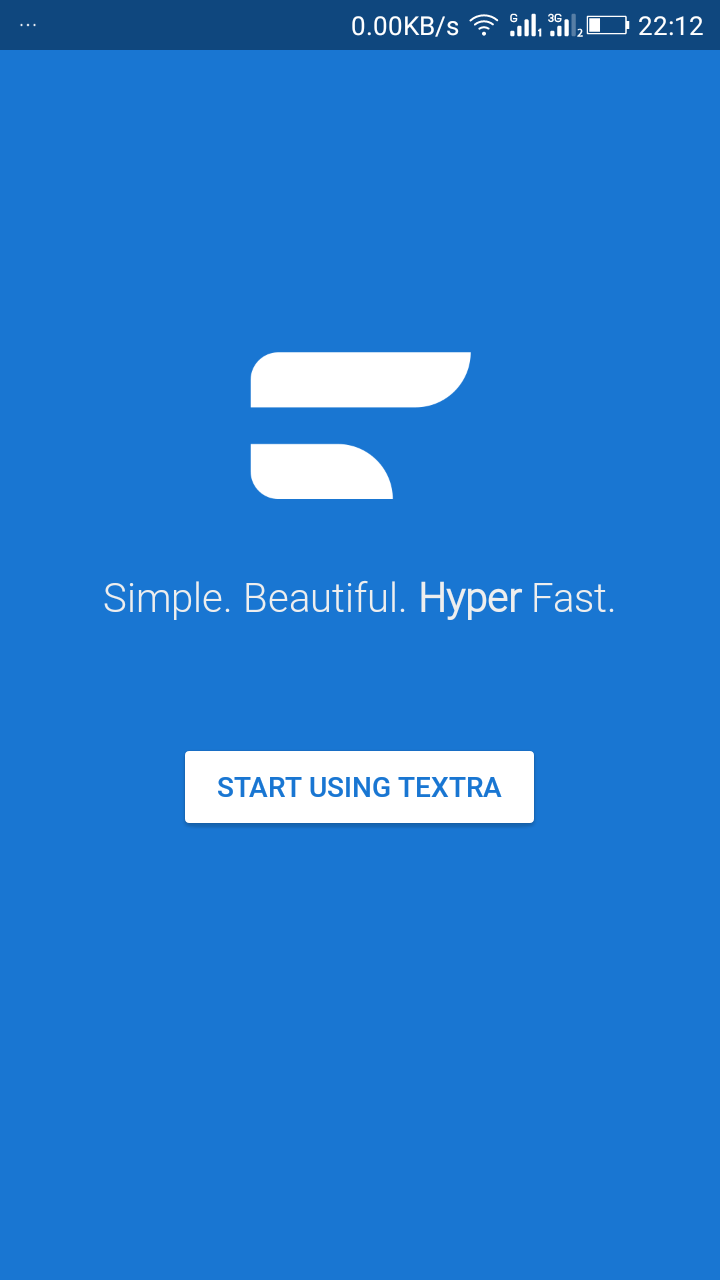 Hur man planerar textmeddelanden på Android
Hur man planerar textmeddelanden på AndroidSteg 3. Nu öppen textapplikation och skriv in meddelande till mottagaren som du vill skicka meddelandet.
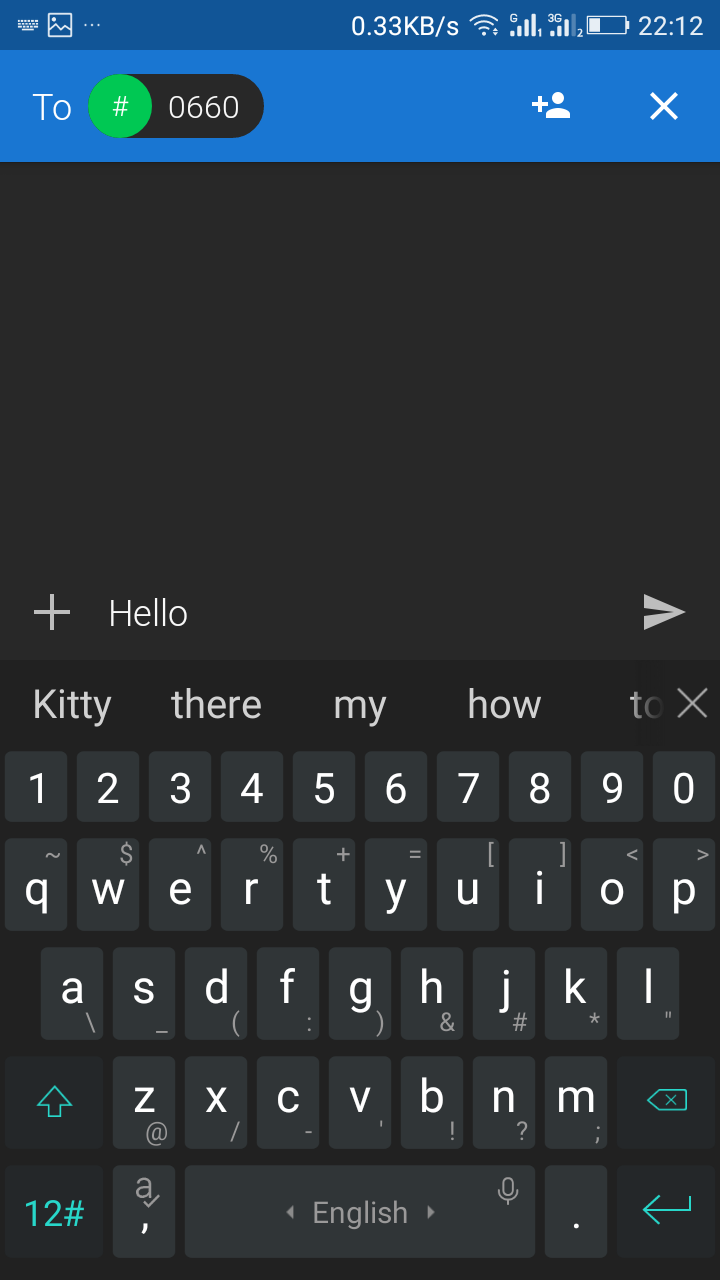
Steg 4 Tryck nu på plus och under knappen kommer du att se timme signaturalternativ, tryck bara på.
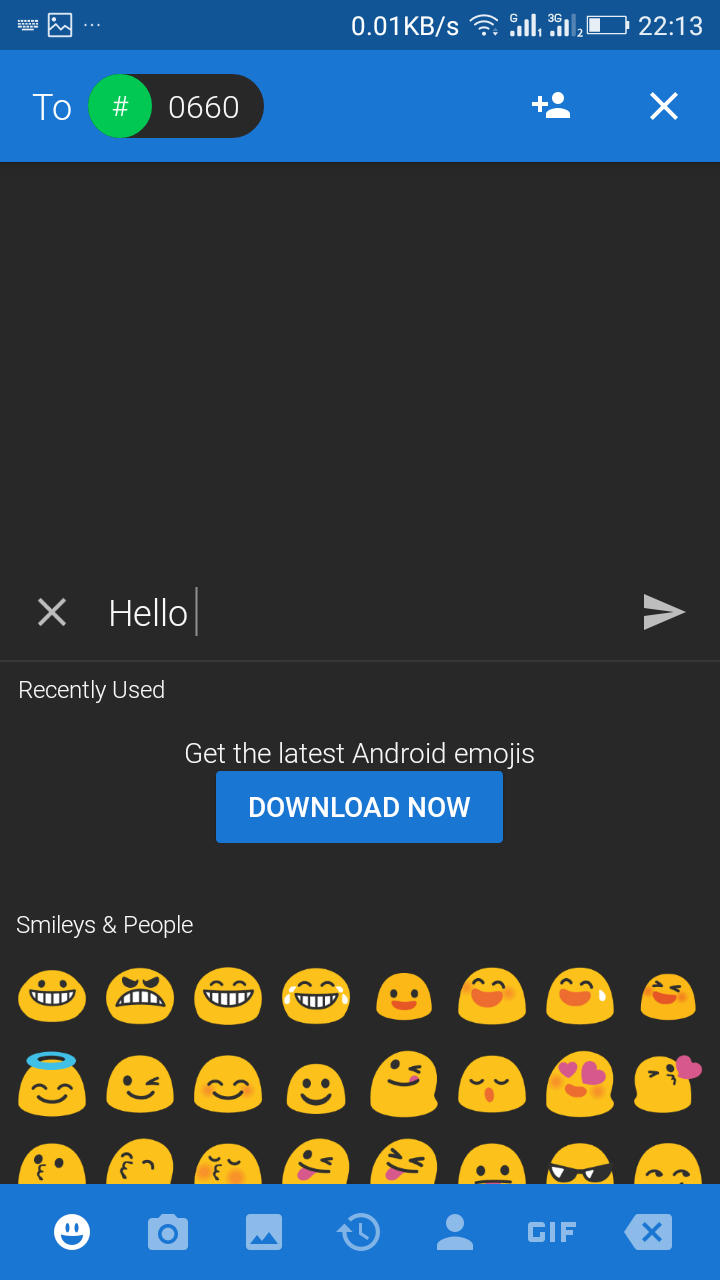 Hur man planerar textmeddelanden på Android
Hur man planerar textmeddelanden på AndroidSteg 5 Ställ nu tiden efter det du vill ha Skicka det ditt meddelande och tryck sedan på skicka eller piltangenter.
 Hur man planerar textmeddelanden på Android
Hur man planerar textmeddelanden på AndroidSteg 6. Där är hon! Du är klar, du har planerat textmeddelande på din android och nu skickas ditt meddelande till mottagaren efter den angivna tidsperioden.
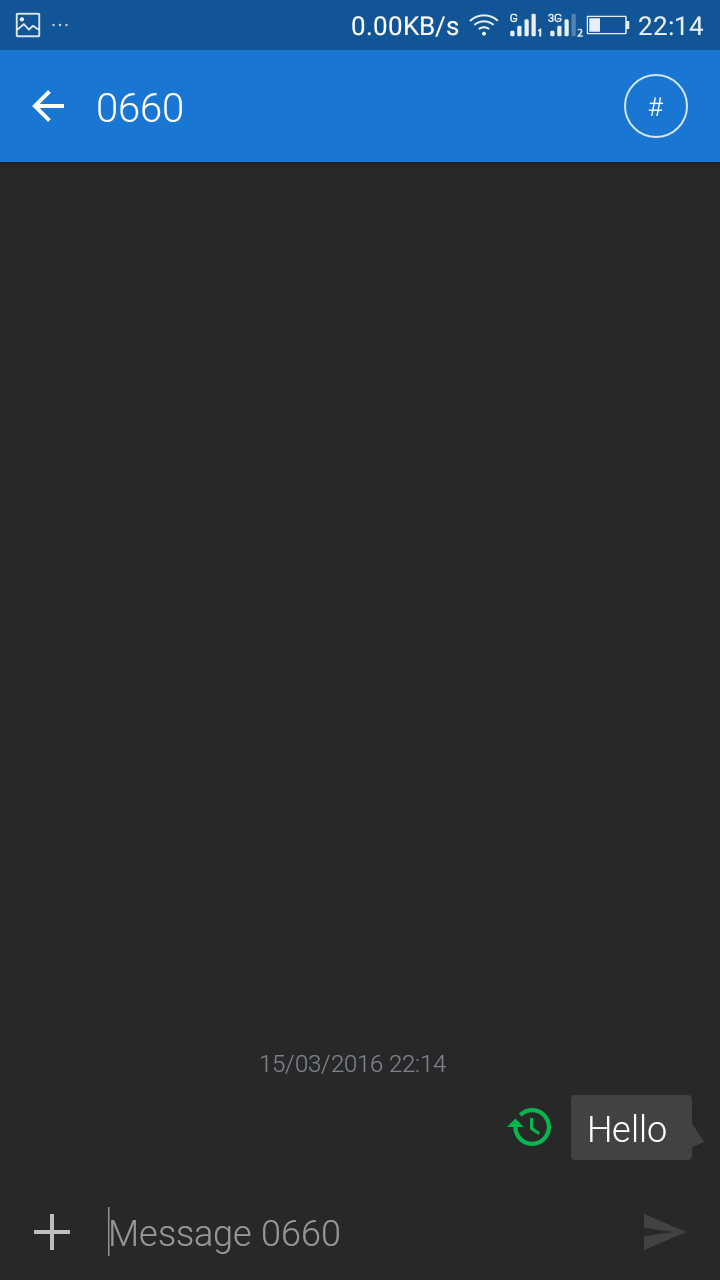 Hur man planerar textmeddelanden på Android
Hur man planerar textmeddelanden på AndroidLäs också: Hur du skriver snabbare på din Android-telefon
Använda SKEDit Scheduling-applikationen
Nu är SKEDit Scheduling-applikationen det bästa applikationsprogrammet för Android-meddelanden som du kan använda just nu. Det fantastiska med SKEDit Scheduling-applikationen är att den kan schemalägga WhatsApp, SMS, e-post osv. Så med den här metoden kommer vi att använda SKEDit Scheduling Application för att schemalägga textmeddelanden på Android.
Steg 1 Ladda ner och installera först SKEDit Scheduleringsapplikation på din Android-smartphone.
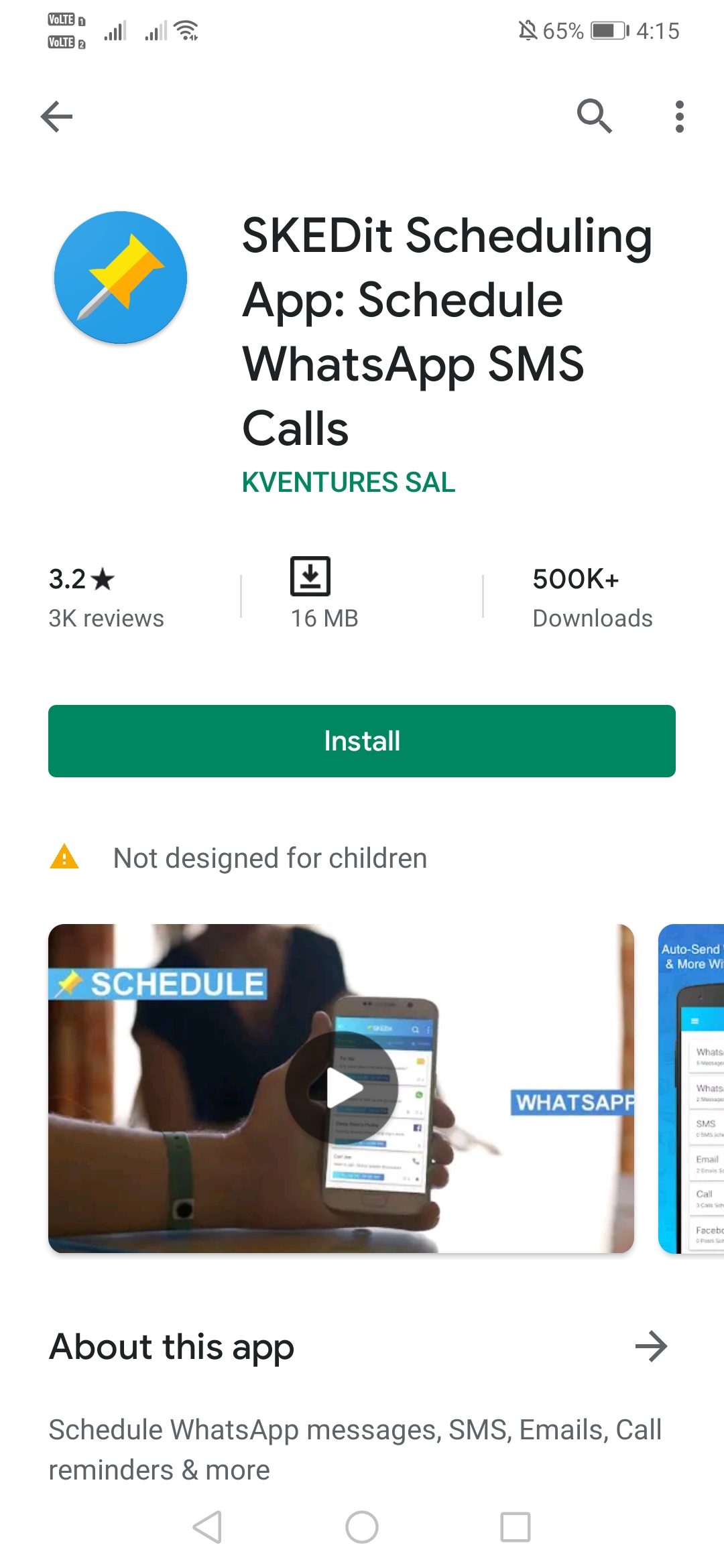 Använda SKEDit Scheduling-applikationen
Använda SKEDit Scheduling-applikationenSteg 2 När du har installerat öppnar du applikationen så ser du ett gränssnitt som nedan. Du måste skapa ett nytt konto med SKEDit Scheduling-applikationen för att använda applikationen.
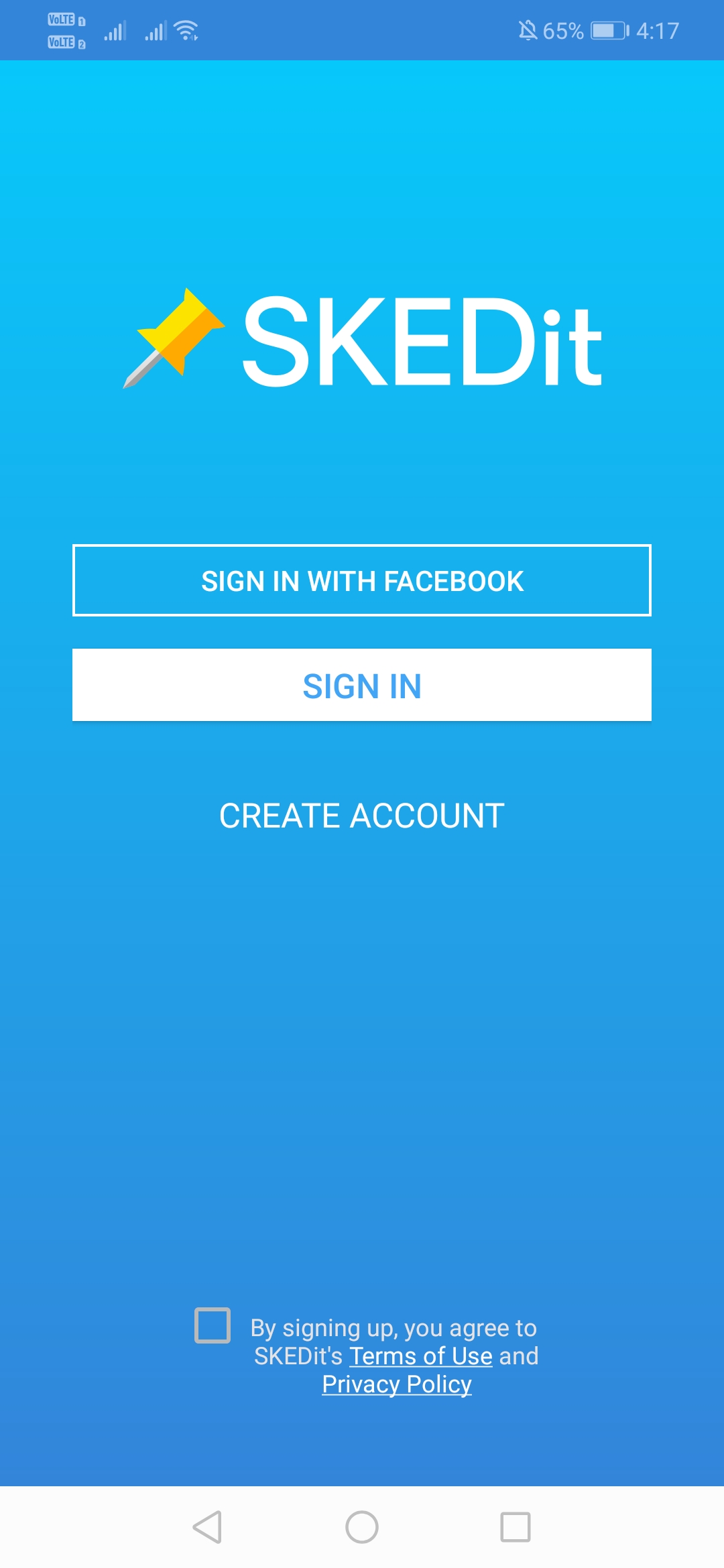 Använda SKEDit Scheduling-applikationen
Använda SKEDit Scheduling-applikationenSteg 3. När du har skapats kommer du att bli ombedd att lägga till tjänster. Om du vill schemalägga textmeddelanden väljer du “SMS”
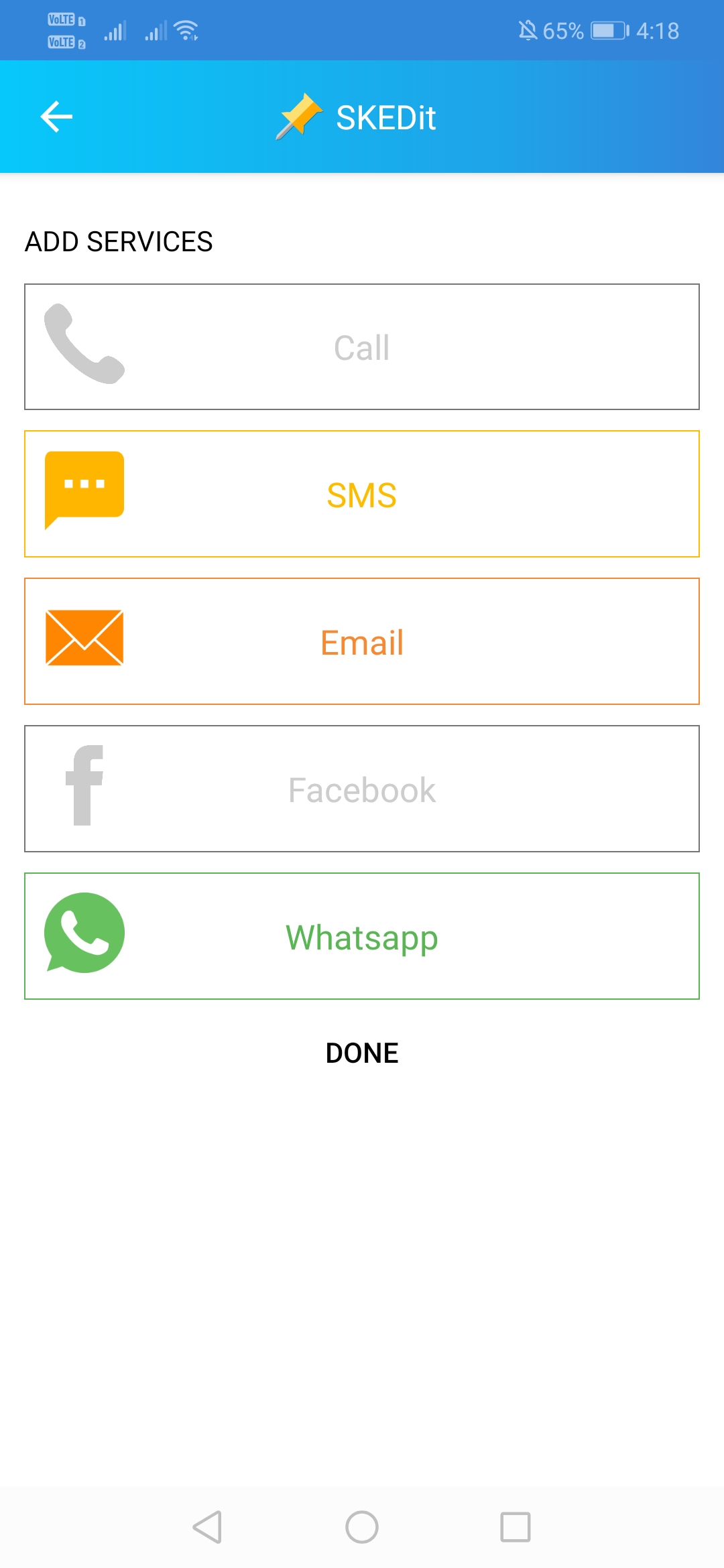 Använda SKEDit Scheduling-applikationen
Använda SKEDit Scheduling-applikationenSteg 4 Nu ser du ett gränssnitt som nedan.
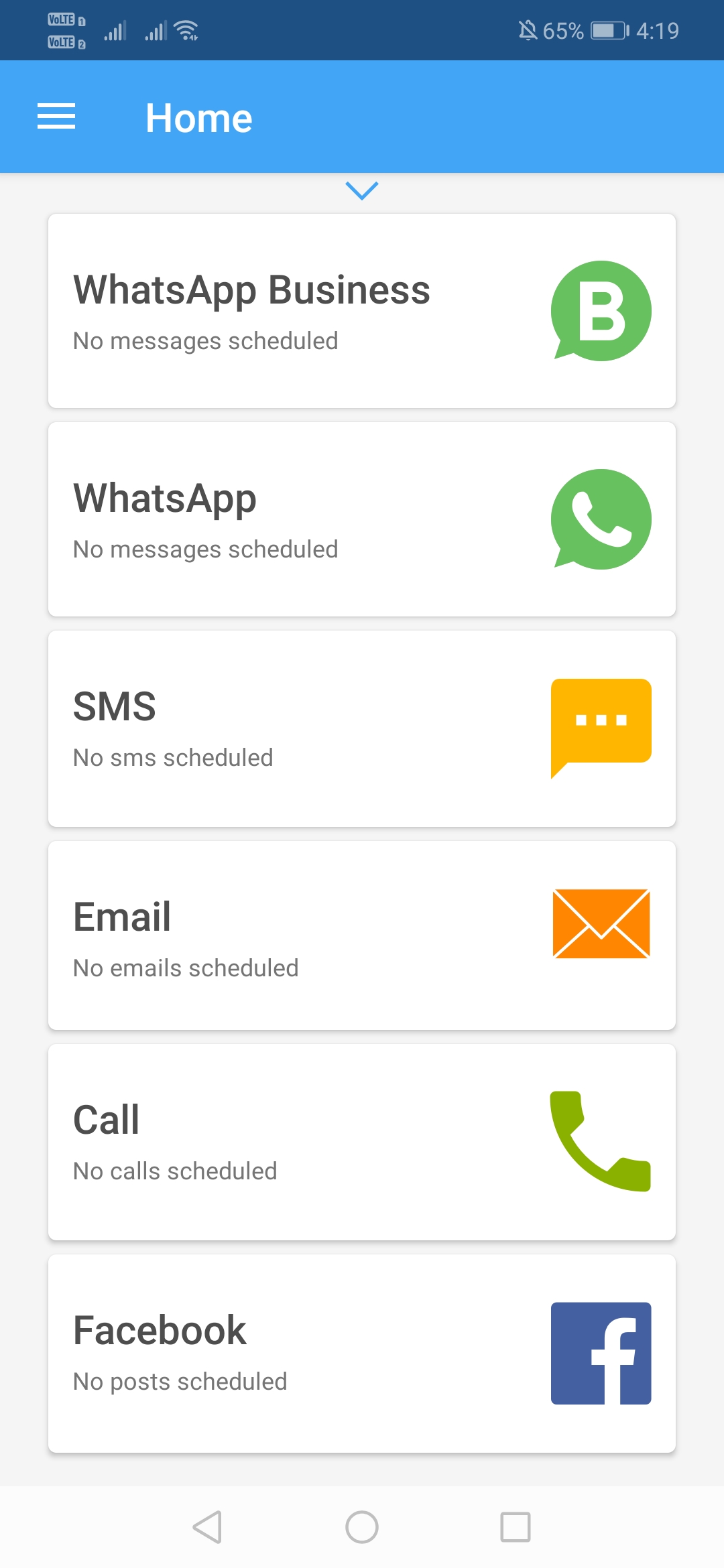 Använda SKEDit Scheduling-applikationen
Använda SKEDit Scheduling-applikationenSteg 5 Klicka på ‘SMS’ och ge sedan SMS tillstånd.
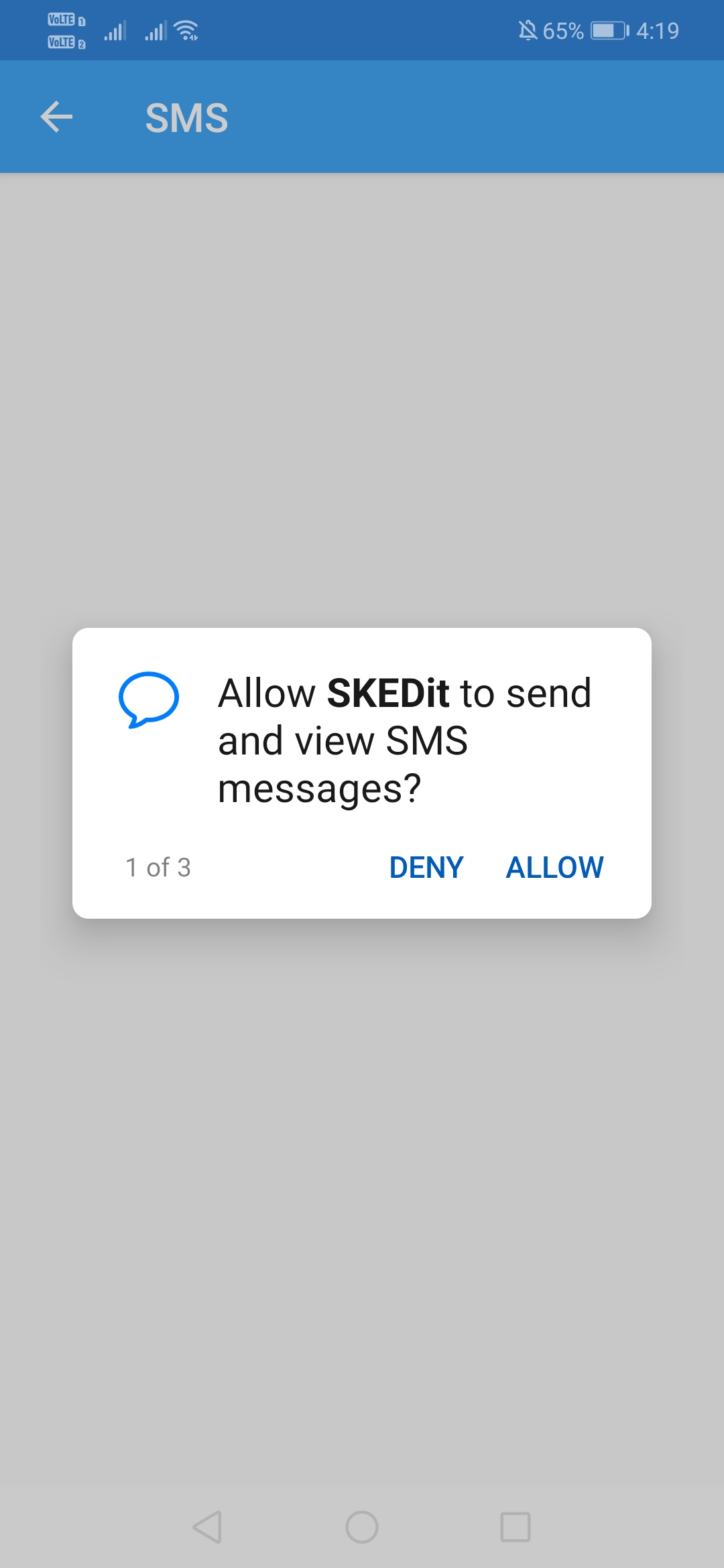 Använda SKEDit Scheduling-applikationen
Använda SKEDit Scheduling-applikationenSteg 6. Nu blir du ombedd att ange information för att schemalägga SMS. Ange bara kontaktens namn, meddelande och schemalägg ett datum och tid.
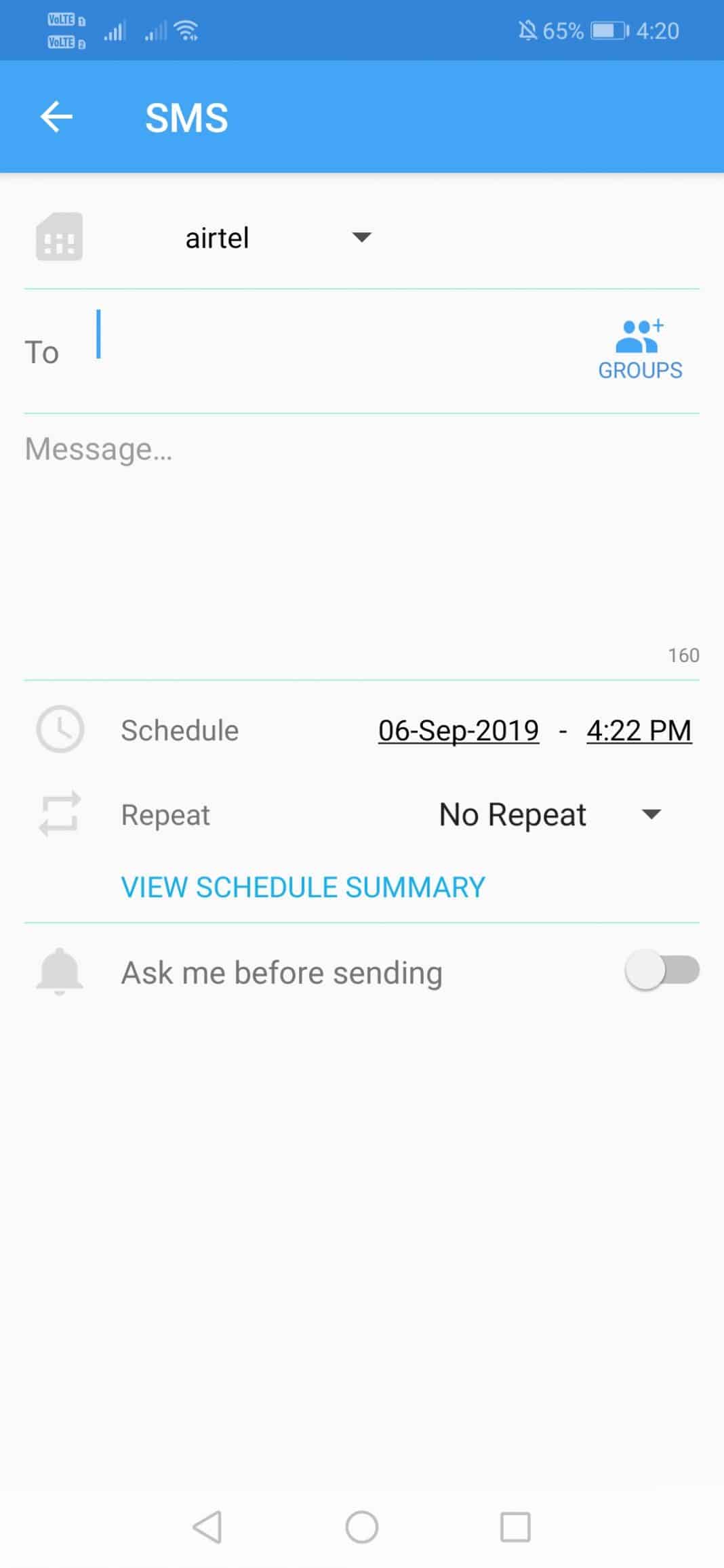 Använda SKEDit Scheduling-applikationen
Använda SKEDit Scheduling-applikationenDet är det, du är klar! Så här kan du använda SKEDit Scheduling-applikationen för att schemalägga SMS på en Android-smartphone.
Alternativa applikationer du kan använda
# 1 Gör det senare
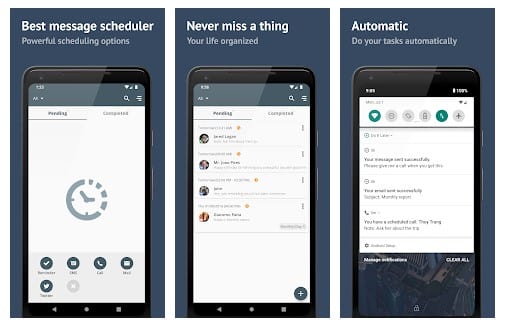 Gör det senare
Gör det senareGör det senare är en annan intressant applikation som du måste ha på din Android-smartphone. Denna applikation har ett gränssnitt som ser snyggt och rent ut. Den här applikationen är enkel att använda, och du behöver bara skriva in ditt meddelande och sedan ställa in datum och tid för att skicka det.
# 2 Schema SMS
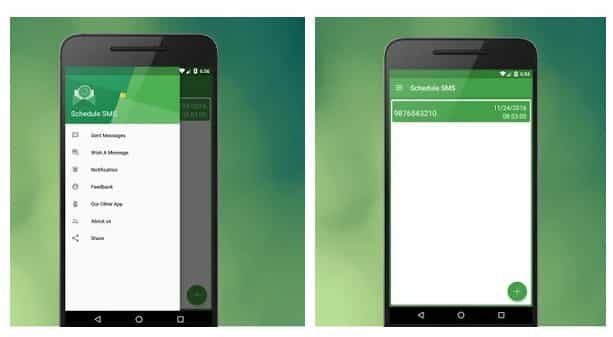 Schema SMS
Schema SMSSchema SMS är ett annat bästa Android-meddelandeprogram som gör det möjligt för användare att schemalägga textmeddelanden. Precis som ovan har den också ett snyggt gränssnitt, och du behöver bara ange text och ställa in datum och tid för att skicka meddelanden till dina vänner.
# 3 SMS-planering
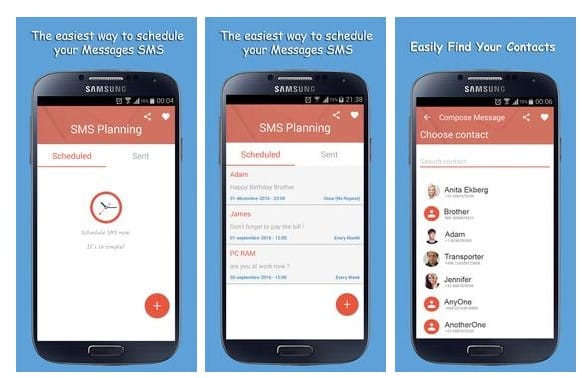 SMS-planering
SMS-planeringOm du letar efter en lätt applikation som gör det möjligt för användare att schemalägga textmeddelanden kan SMS-planering vara rätt för dig. Denna applikation tillåter dock användare att skicka textmeddelanden var 5: e minut, var 15: e minut, varje dag och så vidare. Den har inte en funktion som gör att användare kan ställa in en viss tid och datum för att skicka SMS.
Så framför allt om Hur man planerar textmeddelanden på Android. Med den här metoden nu kan du säga födelsedag till vem som helst eller andra hälsningar sent på natten bara genom att schemalägga ett meddelande och inte behöva komma ihåg händelsen för att säga hej. Vi hoppas att du gillar det här coola inlägget, glöm inte att dela det med andra också. Lämna en kommentar nedan om du har relaterade frågor.
